指定した範囲の内側か外側を消去してコピーする
原稿に汚れや模様などのコピーしたくない箇所があるときに、その範囲の基点とサイズを指定して消去できます。
指定した範囲の内側を消去するとき(内消去)
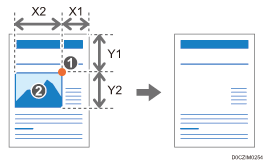
基点
消去する範囲(X2/Y2)
消去する範囲を5箇所まで指定できます。
指定した範囲の外側を消去するとき(外消去)
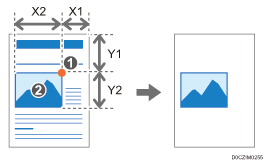
基点
消去しない範囲(X2/Y2)
指定できる範囲は1箇所です。

手差し給紙部にセットした用紙にコピーするときは、この機能を設定できません。
この機能は、原稿サイズがA0以下のときに設定できます。
[内消去]を設定してコピーする
 定規などを使用して、消去する範囲の基点の位置(X1、Y1)とサイズ(X2、Y2)を測定する。
定規などを使用して、消去する範囲の基点の位置(X1、Y1)とサイズ(X2、Y2)を測定する。
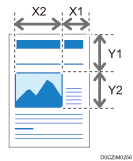
基点の位置は原稿の右上からの距離を測定します。
基点の位置とサイズはそれぞれ0~1220mmの間で設定できます。
 ホーム画面で[コピー]を押す。
ホーム画面で[コピー]を押す。
 コピー画面で[内消去]を押す。
コピー画面で[内消去]を押す。

キーが見つからないときは[編集]の中から選択します。
 [内消去1]を押す。
[内消去1]を押す。
 手順1で測定した範囲の基点(X1、Y1)とサイズ(X2、Y2)を入力し、[OK]を押す。
手順1で測定した範囲の基点(X1、Y1)とサイズ(X2、Y2)を入力し、[OK]を押す。
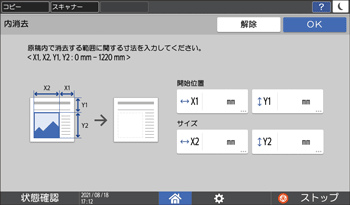
 2箇所以上の範囲を指定するときは、[内消去2]~[内消去5]を押して指定する。
2箇所以上の範囲を指定するときは、[内消去2]~[内消去5]を押して指定する。
 範囲の指定が終わったら、[内消去]画面で[OK]を押す。
範囲の指定が終わったら、[内消去]画面で[OK]を押す。
 用紙選択キーを押し、用紙サイズを選択する。
用紙選択キーを押し、用紙サイズを選択する。
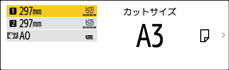
[外消去]を設定してコピーする
 定規などを使用して、消去しない範囲の基点の位置(X1、Y1)とサイズ(X2、Y2)を測定する。
定規などを使用して、消去しない範囲の基点の位置(X1、Y1)とサイズ(X2、Y2)を測定する。
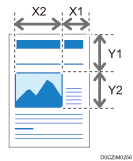
基点の位置は原稿の右上からの距離を測定します。
基点の位置とサイズはそれぞれ0~1220mmの間で設定できます。
 ホーム画面で[コピー]を押す。
ホーム画面で[コピー]を押す。
 コピー画面で[外消去]を押す。
コピー画面で[外消去]を押す。

キーが見つからないときは[編集]の中から選択します。
 手順1で測定した範囲の基点(X1、Y1)とサイズ(X2、Y2)を入力し、[OK]を押す。
手順1で測定した範囲の基点(X1、Y1)とサイズ(X2、Y2)を入力し、[OK]を押す。
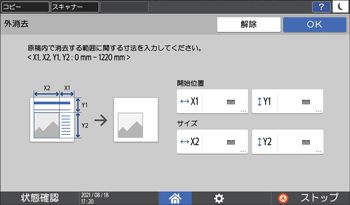
 用紙選択キーを押し、用紙サイズを選択する。
用紙選択キーを押し、用紙サイズを選択する。
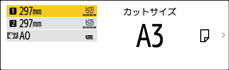

 原稿をセットする。
原稿をセットする。